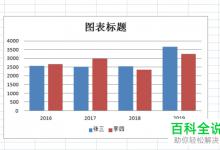如何显示Word隐藏文字
科技数码佚名2023-12-29
|
在Word中编辑文字的过程中,常常需要将部分文字或全部文字隐藏,而在适当时候再显示Word隐藏文字。设置Word隐藏文字和显示Word隐藏文字的方法如下。 1.设置Word隐藏文字设置Word隐藏文字的方法如下所述:打开Word文档窗口,选中需要设置为隐藏的文字。在菜单栏依次单击“格式”→“字体”菜单命令。打开“字体”对话框,在“效果”区域选中“隐藏文字”复选框,并单击“确定”按钮,如图2008071201所示。
图2008071201 选中“隐藏文字”复选框 2.显示Word隐藏文字 显示Word隐藏文字的方法如下所述: 打开含有隐藏文字的Word文档窗口,在菜单栏依次单击“编辑”→“全选”菜单命令选中全部文字。然后在菜单栏依次单击“格式”→“字体”菜单命令,打开“字体”对话框。在“效果”区域取消“隐藏文字”复选框(选中按钮此时发虚,需要单击两次将其取消),并单击“确定”按钮即可,如图2008071202所示。
图2008071202 取消“隐藏文字”复选框 |